生成投影刀具路径
在“制造”工作空间工具栏上,单击“铣削”>“3D”>“投影”。
“投影”对话框即会打开。
在“刀具”选项卡上,单击“选择”以选取刀具。如果尚未创建要使用的刀具,请在对话框的左侧面板中,从“Fusion 库”的“铣削刀具(英制)”或“铣削刀具(公制)”库中选取刀具。
提示:球头刀、锥形铣刀和雕刻/倒角铣刀最适合投影刀具路径。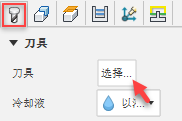
在同一对话框中,转至“形状”选项卡。选择要投影的形状。这可以是提前准备的草图形状的形式,但您也可以从模型中选择边。您可以看到选定的形状列在“曲线选择”字段中。这些曲线将沿 Z 轴穿过当前刀具平面向下投影到下面模型的面上。

在模型上方显示的草图曲线。
您可以包含具有加工边界的投影刀具路径区域,然后选择表示要加工的区域的边或草图。如果未进行选择,将针对投影的加工面评估整个模型。
在“加工路径”选项卡上,设置“轴向偏移”以控制切入模型面的最终深度。
可选步骤:
若要更改切削的方向,请设置“方向”参数。
若要加工多个 Z 深度,请启用“分层铣深”参数。
若要减小 NC 程序的大小,请启用“平滑”。
单击“确定”。
系统将生成刀具路径。
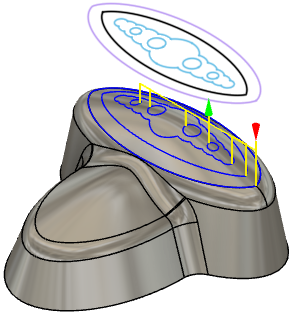
投影到模型上的二维草图曲线